1. 鍵をかける
LINEは、アプリを起動するときにパスワードを要求するよう設定できます。トークを見られたくない人は設定しておいて損はないかも。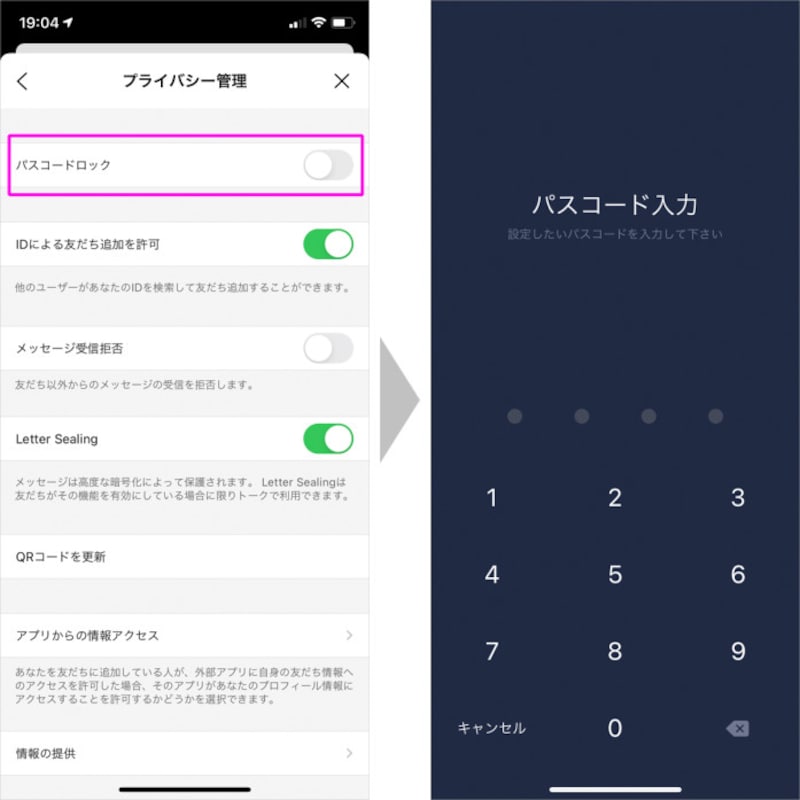
「設定」→「プライバシー管理」で「パスコードロック」をオンにし、パスコードを設定すればOK
2. 「ニュース」タブを「通話」タブに変更する
「ニュース」タブを「通話」タブに変更できます。普段あまりニュースを見ることがなければ、変えてしまうのもおすすめです。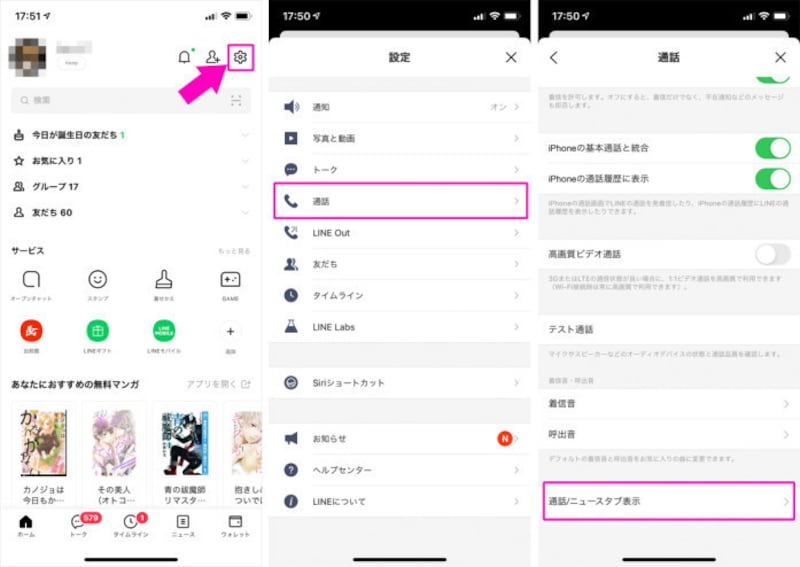
「設定」→「通話」→「通話/ニュースタブ表示」をタップし、「通話」を選べば切り替わります
3. 文字のサイズを変更
トーク画面などで文字が小さすぎて読みづらい、もしくは長文のやり取りでスクロールが面倒、などと感じている人は、文字の大きさを調整してみましょう。
「設定」→「トーク」→「フォントサイズ」で大きさを選ぶ(iPhoneの場合は「iPhoneの設定に従う」がデフォルトでオンになっている)
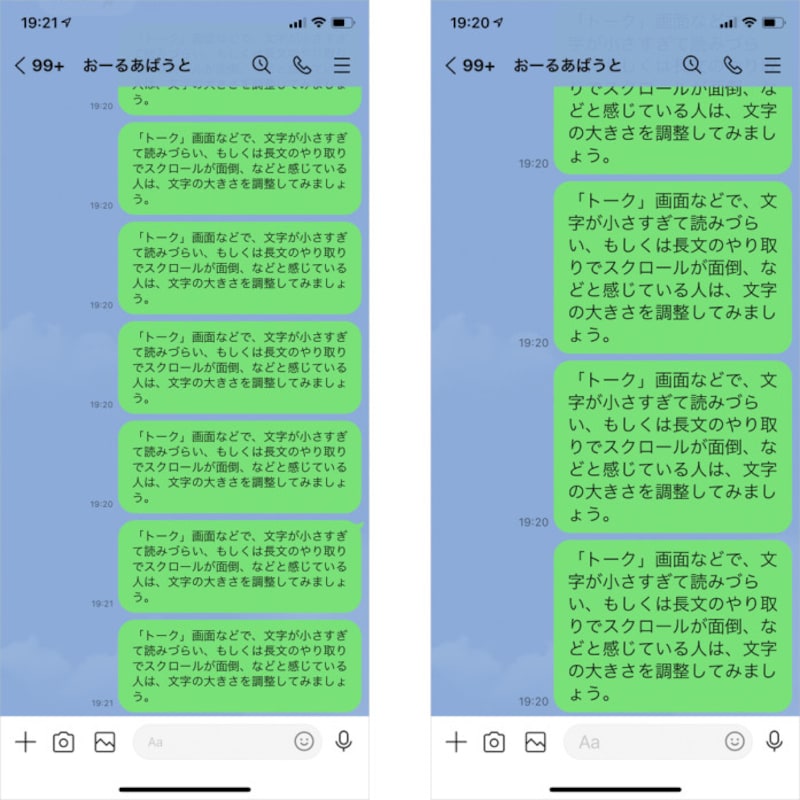
フォントサイズ小と特大
【おすすめ記事】
・LINE「友だち自動追加」の仕組み
・LINEの文字サイズを変更する方法
・LINEのスタンプを並び替える
・LINEの「ニュース」タブを「通話」タブに変更する
・LINEの鍵のかけ方!トーク流出防止
・LINEの裏技! 上級者しか知らない? 便利な機能3選
・恋人と別れたらすぐに使いたいLINE機能3つ






